인쇄 가능하고 읽을 수있는 Txt 파일에 디렉토리 내용 나열 [사용 방법]
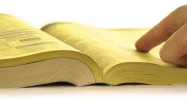
알 필요가있다 바로 그거죠 컴퓨터에있는 것을보고 싶을 때한눈에 보거나 인쇄 된 디렉토리 버전? 명령 프롬프트 (DOS CMD)는 Windows가 시작된 이래 존재했기 때문에 최신 Windows 7, Windows XP 또는 Windows 98을 사용하는 경우에도 그루비 트릭이 작동합니다. 당신을 위해 전체 목록을 생성합니다.
Windows에서 모든 폴더의 텍스트 문서 디렉토리 목록을 자동으로 만드는 방법
1. 딸깍 하는 소리 그만큼 Windows 시작 메뉴 보주 과 유형 ...에서 cmd. 프로그램 링크가 나타나면 마우스 오른쪽 버튼으로 클릭 cmd.exe 과 고르다 관리자 권한으로 실행하십시오.
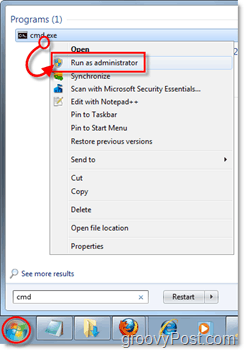
2. 표시되는 명령 프롬프트에서 탐색 원하는 올바른 폴더로. 탐색은 비교적 간단합니다. "CD" (디렉토리 변경)을 누른 다음 컴퓨터 폴더의 로컬 위치입니다. 예를 들어 c : Program Files로 가고 싶다면 유형:
cd c : 프로그램 파일
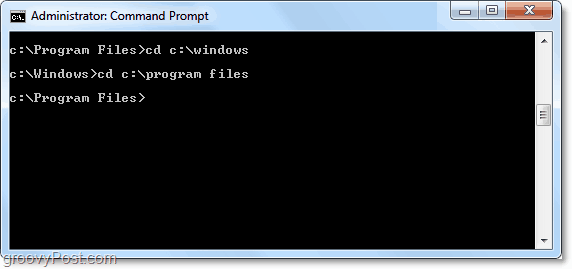
3. 명령 프롬프트가 디렉토리를 원하는 폴더에 있으면 유형 다음에서 :
dir / s> Directory.txt
팁: 추가 /비 크기 나 날짜 등의 파일 세부 정보가 필요하지 않은 경우 아래 스크린 샷과 같이
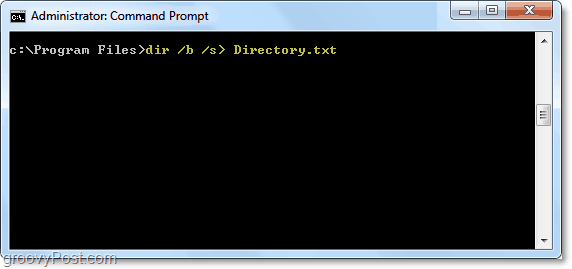
그만큼 결과
파일명 Directory.txt 는 디렉토리를 조회 한 동일한 폴더에 작성되어 배치됩니다.
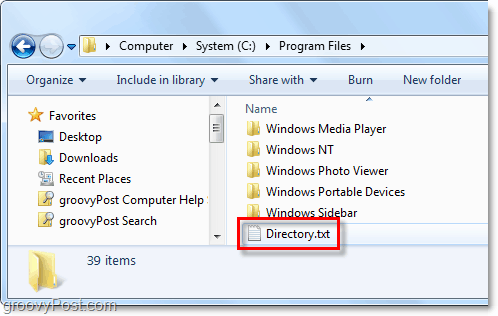
디렉토리 내부.txt는 쿼리 된 위치에있는 모든 파일의 전체 목록입니다. 이 예에서는 c : program 파일에 모든 폴더와 파일의 거대한 목록이 있으며 모든 폴더 내의 모든 폴더의 모든 내용과 그 안의 각 파일을 포함하므로 목록이 더 커집니다. 이러한 방식으로 Windows의 모든 상위 위치에서 모든 단일 파일을 체계적이고 인쇄 가능한 형식으로 볼 수 있습니다.
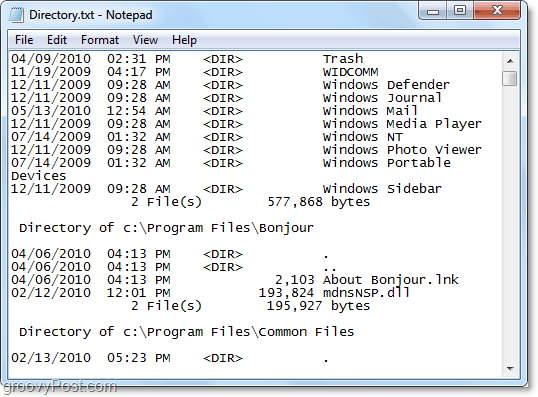
트리 대안
당신이 더 있다면 시각적 사람, 그때 트리 형식 귀하의 요구에 더 잘 맞을 수 있습니다. 이 명령은 위의 명령과 유사하게 작동합니다.
위의 지침을 따르십시오. 3 단계 대신 "dir / s> Directory.txt"를 입력하는 대신 유형:
tree> Tree.txt / A / F
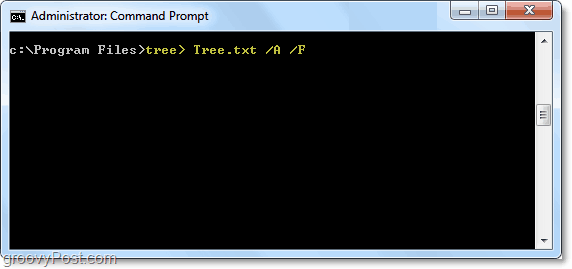
트리 결과
에이 Tree.txt 파일이 생성되어 동일한 위치에 배치됩니다예배 규칙서. 이 트리 형식은 다른 디렉토리와 동일한 정보를 표시하지만 Windows 레지스트리 편집기에서 키가 표시되는 방식과 유사하게 구성됩니다. 여기에서 구성된 컨텐츠 목록을 신속하게 인쇄하거나 이메일로 보낼 수 있습니다. 그루비 어?
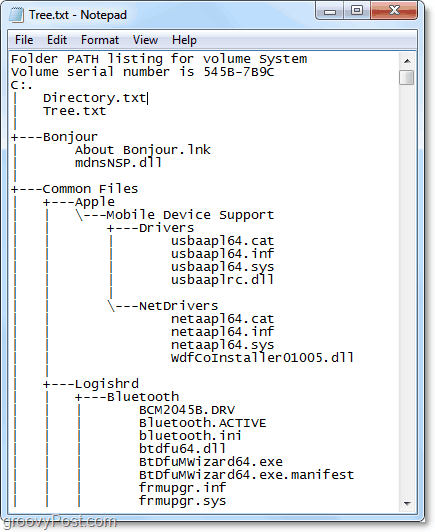
프롬프트 (DOS) 명령 설명
| 명령 | 하위 명령 | 설명 |
| CD | 일명 디렉토리 변경DOS의 기본 탐색에 사용됩니다. | |
| 디르 | 현재 디렉토리의 모든 내용을 표시합니다 | |
| /에스 | 이후에 추가하면 디르 하위 디렉토리 내용을 표시합니다 | |
| /비 | dir 표시 만 기본 또는 "없는" 파일 정보 | |
| > | > 명령 출력을 외부 파일이나 위치로 강제하는 객관적인 값입니다. 모든 쿼리에 유용합니다. | |
| 나무 | 의 그래픽 버전 디르 | |
| /에이 | ASCII 그래픽 제공 | |
| /에프 | 만든다 나무 파일 이름 표시 |
질문, 생각? 아래에 의견을 게시하고 일일 기술 관련 팁, 방법 및 뉴스에 대한 무료 groovyPost RSS 피드를 확인하십시오.

![Windows 7 상황에 맞는 메뉴에 인쇄 디렉토리를 추가하는 방법 [groovyTips]](/images/microsoft/how-to-add-print-directory-to-the-windows-7-context-menu-groovytips.png)








코멘트를 남겨주세요